夏普MXM450N及MXM系列复印一体机扫描设置
- 格式:doc
- 大小:3.39 MB
- 文档页数:12

Sharp MX-M450N MX-MX-M350U MX-M350N MX-M450U复打一体机扫描功能的设置方法夏普MX-M450N及其系列复打一体机扫描功能设置,现在网上乃至官网也很难找到教程,有些人包括我自己也是钻了很久都没法搞定它。
经过我多天的研究和尝试,今天终于找到解决方法,当然会的朋友不要喷。
以下具体步骤:1、将打印机与自己电脑接在同一个路由上(例如打印机接在路由的LAN1口上,电脑接在LAN2口上),为什么要这么做就是为了将两个家伙放在同一个网段上,为了互访数据打下基础。
2、查询电脑的IP ,windows7系统下点击开始,后显示个搜索框输入cmd 后回车弹出这个黑框,直接输ipconfig 后回车找到描述局域网那项即,如图默认网关是(默认网关与后面设置打印机要一致),子网掩码一般为固定值:,而IPv4就是电脑的IP值了,这个值与默认网关的不同之处,在于最后一组数。
由于电脑IPv4这个值,会随着电脑开关机后而改变,这一改变会造成打印机找不到电脑所在的IP值,进而无法传输后面所说的扫描图。
因此必须将电脑设成固定IP值,如下3、电脑IP设置,先打开电脑的“网络与共享中心”----点击“无线网络本地连接”(无线上网就选这项) 或“本地网络连接”(插网线的就选这项)点击属性—Internet协议版本4(TCP/IPv4)后进行如下设置,由于以上查得默认网关为,那么IP值只需改变最后一组,数值在2—254之间,例如改为,当然你们可以自主设置,设完后要记住自己的数值,为后面设置打印机使用。
设完电脑的值后点确定后退出,至此电脑的IP设置完成。
4、在电脑任意一个盘新建一个文件夹名叫:sm 当然你们名字可以随便起,但起完后以后也不要改,否则后面也会让扫描找不到电脑的。
以我为例,我在桌面上新建个文件夹叫sm右键sm文件夹---属性---共享---勾上共享此文件夹—权限点击权限后,点添加弹出后点高级点击立即查找后,找到Everyone,点确定。


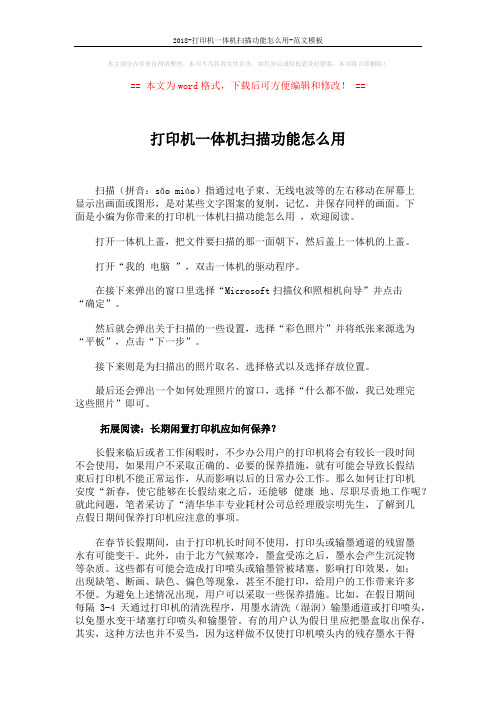
2018-打印机一体机扫描功能怎么用-范文模板本文部分内容来自网络整理,本司不为其真实性负责,如有异议或侵权请及时联系,本司将立即删除!== 本文为word格式,下载后可方便编辑和修改! ==打印机一体机扫描功能怎么用扫描(拼音:sǎo miáo)指通过电子束、无线电波等的左右移动在屏幕上显示出画面或图形,是对某些文字图案的复制,记忆,并保存同样的画面。
下面是小编为你带来的打印机一体机扫描功能怎么用,欢迎阅读。
打开一体机上盖,把文件要扫描的那一面朝下,然后盖上一体机的上盖。
打开“我的电脑”,双击一体机的驱动程序。
在接下来弹出的窗口里选择“Microsoft扫描仪和照相机向导”并点击“确定”。
然后就会弹出关于扫描的一些设置,选择“彩色照片”并将纸张来源选为“平板”,点击“下一步”。
接下来则是为扫描出的照片取名、选择格式以及选择存放位置。
最后还会弹出一个如何处理照片的窗口,选择“什么都不做,我已处理完这些照片”即可。
拓展阅读:长期闲置打印机应如何保养?长假来临后或者工作闲暇时,不少办公用户的打印机将会有较长一段时间不会使用,如果用户不采取正确的、必要的保养措施,就有可能会导致长假结束后打印机不能正常运作,从而影响以后的日常办公工作。
那么如何让打印机安度“新春,使它能够在长假结束之后,还能够健康地、尽职尽责地工作呢?就此问题,笔者采访了“清华华丰专业耗材公司总经理殷宗明先生,了解到几点假日期间保养打印机应注意的事项。
在春节长假期间,由于打印机长时间不使用,打印头或输墨通道的残留墨水有可能变干。
此外,由于北方气候寒冷,墨盒受冻之后,墨水会产生沉淀物等杂质。
这些都有可能会造成打印喷头或输墨管被堵塞,影响打印效果,如:出现缺笔、断画、缺色、偏色等现象,甚至不能打印,给用户的工作带来许多不便。
为避免上述情况出现,用户可以采取一些保养措施。
比如,在假日期间每隔3-4天通过打印机的清洗程序,用墨水清洗(湿润)输墨通道或打印喷头,以免墨水变干堵塞打印喷头和输墨管。

夏普复印机复印操作指南
一、引言
夏普复印机是一种功能强大、操作简便的办公设备,可以快速、高质量地完成文档复印工作。
为了帮助用户更好地使用夏普复印机,本文档将详细介绍夏普复印机的操作流程和注意事项。
二、准备工作
在开始复印之前,确保夏普复印机正常供电,并检查复印纸的
质量和数量,避免出现不必要的停机时间。
三、复印前的设置
1. 打开夏普复印机并等待其启动完毕。
在屏幕上选择复印的设
置选项,如选择单面还是双面、调整复印件数等。
2. 在屏幕上选择复印的参数设置,如调整复印的亮度、对比度、放大或缩小比例等。
根据需要,还可以选择添加页眉或页脚,并设
置日期和页码等信息。
四、放置纸张
将要复印的文档放置在复印机的进纸托盘或自动文档进纸器上。
确保文档摆放整齐,并调整文档的边缘对齐,以确保复印结果的准
确性。
五、进行复印操作
1. 在屏幕上选择复印的方式,如单面复印、双面复印或多页复印。
2. 输入要复印的份数。
3. 点击“开始”按钮开始复印,等待复印机完成复印过程。
六、注意事项
1. 在进行复印操作前,请务必确认夏普复印机的墨粉或墨盒是
否充足,及时更换以避免影响复印质量。
2. 如果需要复印的文档较大,可以选择使用自动文档进纸器,
提高复印效率。
3. 请尽量避免在纸张上使用不干胶或胶带等材料,以免损坏复
印机或影响复印效果。

本教程适用于夏普sharp 3511/4511;奥西oce im3511/4511系列复印机一、设置前的准备:准备复印机所在网络的DNS信息,准备一个支持SMTP的E-mail账号,并知道该E-mail的SMTP服务器地址。
本教程中使用的是上海电信DNS,的邮箱作为示范,您应根据自己的实际情况来设置。
二、设置步骤图11.在浏览器中输入复印机IP,进入复印机WEB管理页面图22.点击左侧下边“admin mode”(管理员模式);输入用户名和密码,原厂默认用户名:admin 密码:1234或Sharp图33.进入“image send management”(图片发送管理)下的”network scanning”(网络扫描),在“Enable Delivery to:”项目下的三项都打钩。
图44.建议将“Maximum size of e-mail attachments”(e-mail附件最大尺寸)中“unlimited”(未限制)前的勾去掉,并将”upper limit”(上传限制)进行设置;建议将”default subject”进行设置,此处实际上是发送的每封E-mail的名称。
设置好了点”submit”(提交)图55.进入”network setup”(网络设置)下的”quick setup”(快速设置)首先将”time zone”(时区)设为”(GMT+8:00)beijing…”也就是北京时间;DNS设置如图(图中的DNS是上海电信的,您也可以根据实际情况,将其设置为当地的DNS);SMTP设置如图(图中使用的是的邮箱,您也可以更具您的实际情况进行设置),勾选“SMTP Authentication”,输入用户名密码;设置好了点”submit”(提交)设置完毕,建议重启复印机;这样扫描发送时,输入E-mail地址就可以直接发送了。
夏普复印机_复印操作指南夏普复印机是一种常见的办公设备,具有简单易用的特点。
正确的操作方法不仅可以提高复印效率,还可以延长设备的使用寿命。
下面将介绍夏普复印机的复印操作指南,帮助您更好地使用这一设备。
1. 准备工作在进行复印操作之前,首先需要做好准备工作。
打开夏普复印机的上盖,检查复印机内部是否有卡纸或者其他异物,确保纸张加载正常。
然后检查复印机的墨粉量,如有必要,及时更换墨粉盒,以确保复印效果的清晰度。
2. 设置复印参数在开始复印之前,您需要根据需要设置复印参数。
通过复印机的操作面板,您可以选择复印张数、纸张大小、打印质量等参数。
根据实际需求进行设置,以确保复印效果符合要求。
3. 放置原稿将需要复印的文件或图片放置在复印机的扫描平台上。
请注意,原稿的放置位置应该与扫描平台的标记对齐,避免扫描偏移导致复印效果不佳。
同时,确保原稿的纸张平整,避免出现偏斜或卡纸情况。
4. 启动复印设置好复印参数并放置好原稿后,您可以按下复印机面板上的复印按钮,启动复印操作。
在复印过程中,请勿随意打开复印机的上盖或移动原稿,以免造成纸张卡机或者损坏设备。
5. 完成复印复印机会按照您设置的参数进行复印操作,待复印完成后,您可以打开复印机的上盖,取出复印好的文件。
如果需要连续复印多份文件,可以重复上述操作,直至复印完成。
6. 清理工作复印操作完成后,及时清理复印机的扫描平台和纸张通道,移除残留的纸屑或者墨粉,以确保设备的正常使用。
同时,定期对复印机进行清洁和维护,可以延长设备的使用寿命。
通过以上操作指南,相信您已经了解了夏普复印机的复印操作方法。
正确的操作方式不仅可以提高办公效率,还可以避免因错误操作导致的故障。
希望以上内容对您有所帮助,祝您使用愉快!。
夏普M M N及M M系列复印一体机扫描设置集团标准化办公室:[VV986T-J682P28-JP266L8-68PNN]Sharp MX-M450N MX-MX-M350U MX-M350N MX-M450U 复打一体机扫描功能的设置方法夏普MX-M450N及其系列复打一体机扫描功能设置,现在网上乃至官网也很难找到教程,有些人包括我自己也是钻了很久都没法搞定它。
经过我多天的研究和尝试,今天终于找到解决方法,当然会的朋友不要喷。
以下具体步骤:1、将打印机与自己电脑接在同一个路由上(例如打印机接在路由的LAN1口上,电脑接在LAN2口上),为什么要这么做就是为了将两个家伙放在同一个网段上,为了互访数据打下基础。
2、查询电脑的IP , windows7系统下点击开始,后显示个搜索框输入cmd 后回车弹出这个黑框,直接输ipconfig 后回车找到描述局域网那项即,如图默认网关是(默认网关与后面设置打印机要一致),子网掩码一般为固定值:,而IPv4就是电脑的IP值了,这个值与默认网关的不同之处,在于最后一组数。
由于电脑IPv4这个值,会随着电脑开关机后而改变,这一改变会造成打印机找不到电脑所在的IP值,进而无法传输后面所说的扫描图。
因此必须将电脑设成固定IP值,如下3、电脑IP设置,先打开电脑的“网络与共享中心” ----点击“无线网络本地连接”(无线上网就选这项 ) 或“本地网络连接”(插网线的就选这项)点击属性—Internet协议版本4(TCP/IPv4)后进行如下设置,由于以上查得默认网关为,那么IP值只需改变最后一组,数值在2—254之间,例如改为,当然你们可以自主设置,设完后要记住自己的数值,为后面设置打印机使用。
设完电脑的值后点确定后退出,至此电脑的IP设置完成。
4、在电脑任意一个盘新建一个文件夹名叫:sm 当然你们名字可以随便起,但起完后以后也不要改,否则后面也会让扫描找不到电脑的。
以我为例,我在桌面上新建个文件夹叫sm右键sm文件夹---属性---共享---勾上共享此文件夹—权限点击权限后,点添加弹出后点高级点击立即查找后,找到Everyone,点确定。
Sharp夏普打印机⽂件怎么扫描到U盘?想要将⽂件扫描到U盘中,该怎么扫描呢?下⾯我们就来看看打印机扫描到U盘的教程,很简单,请看下⽂详细介绍。
1、打开打印机,开关在下⽅的盒内。
2、打印机的屏幕最上⽅会有“复印”与“图像发送”,点击“图像发送”。
3、在“图像发送”的界⾯设置分辨率(点击分辨率进⼊选择)为400*400,完成后,点击OK。
4、扫描前需要设置⽂件格式。
⽂件格式的设置⾸先要设置扫描⽂件为彩⾊(在右⾯),然后会显⽰⽂件JPG的格式,点击选择JPG,点击OK。
如果不选择彩⾊是不会显⽰JPG格式选项的。
5、将⽂件放到扫描的位置,纸张的⼤⼩根据⾃⼰的要求,⼀般都是放到A4的位置上进⾏扫描。
按下右⾯的圆形按钮(彩⾊图像发送)进⾏图像发送到U盘,下⾯的按钮发送的是⿊⽩的,具体根据⾃⼰的要求操作。
6、在扫描⽂件的时候,如果间隔时间不长,是不会取消的,如果扫描的慢,或者停留时间过长,打印机将⾃动取消之前的设置内容,再次扫描的时候需要重新设置的。
以上就是夏普打印机将⽂件扫描到U盘的教程,希望能帮到⼤家,请继续关注。
Sharp MX-M450N MX-MX-M350U MX-M350NMX-M450U复打一体机扫描功能的设置方法
夏普MX-M450N及其系列复打一体机扫描功能设置,现在网上乃至官网也很难找到教程,有些人包括我自己也就是钻了很久都没法搞定它。
经过我多天的研究与尝试,今天终于找到解决方法,当然会的朋友不要喷。
以下具体步骤:
1、将打印机与自己电脑接在同一个路由上(例如打印机接在路由的LAN1口
上,电脑接在LAN2口上),为什么要这么做?就就是为了将两个家伙放在同一个网段上,为了互访数据打下基础。
2、查询电脑的IP , windows7系统下点击开始,后显示个搜索框
输入cmd 后回车
弹出这个黑框,直接输ipconfig后回车
找到描述局域网那项即,如图默认网关就是192、168、0、1(默认网关与后面设置打印机要一致),子网掩码一般为固定值:255、255、255.0 ,而IPv4就就是电脑的IP值了,这个值与默认网关192、168、0、1的不同之处,在于最后一组数。
由于电脑IPv4这个值,会随着电脑开关机后而改变,这一改变会造成打印机找不到电脑所在的IP值,进而无法传输后面所说的扫描图。
因此必须将电脑设成固定IP值,如下
3、电脑IP设置,先打开电脑的“网络与共享中心”----点击“无线网络本
地连接”(无线上网就选这项) 或“本地网络连接”(插网线的就选这项)
点击属性—Internet协议版本4(TCP/IPv4)后进行如下设置,由于以上查得默认网关为192、168、0.1,那么IP值只需改变最后一组,数值在2—254之间,例如改为192、168、0.222,当然您们可以自主设置,设完后要记住自己的数值,为后面设置打印机使用。
设完电脑的值后点确定后退出,至此电脑的IP设置完成。
4、在电脑任意一个盘新建一个文件夹名叫:sm 当然您们名字可以随便起,但
起完后以后也不要改,否则后面也会让扫描找不到电脑的。
以我为例,我在桌面上新建个文件夹叫sm
右键sm文件夹---属性---共享---勾上共享此文件夹—权限
点击权限后,点添加
弹出后点高级
点击立即查找后,找到Everyone,点确定。
Everyone就就是任意成员,这样就保证所有用户都能访问这个文件夹了。
然后下一步,Everyone就显示在框内了,直接点确定。
后跳到如下界面,勾选三个选项完全控制如图
点应用,然后确定—确定---确定,后退出。
至此文件夹设完成。
5、文件夹完成了,但打印机还就是无法直接访问,还要设置电脑让无密码也可直接访问,如下:点击“网络与共享中心”-点击“选择家庭组与共享选项”
点击更改高级共享设置
勾选启用文件与打印机共享、启用共享以便…、最重要一项就是,必须关闭密码保护共享,这样就可以让打印机随意地往电脑传送扫描图像了。
设置后点保存修改
这样电脑端的设置就完全结束,现在轮到在打印机上设置。
6、查询或设置打印机的IP。
在打印机上操作,按下“SYSTEMSETTINGS”
键。
2、弹出如下界面,点击“管理员设置”
3、弹出密码界面,默认为:00000 在打印机上的数字键盘上输入完5个0后自动跳转下个界面
4、如下就是跳转的界面:
5、点击“网络设置”将跳到下个界面
6、勾选所有的项,如上图,包括“启用TCP/IP”等,然后点击IPv4设置,跳到下个界面
设置打印机的IP地址为192、168、0、168,当然您们要根据前面所说的默认网关来设置(有些路由默认网关就是192.168、1、1那么就可以设IP为192、168、1、xxx其中xxx为2—254之间的任意值),然后IP子网掩码为255、255、255、0IP网关就就是前面提到的192、168、0、1,设完后就点击“OK”退出。
7、由于打印机的IP设为192、168、0、168 ,那么我们就在电脑浏览器地址栏
上输入192、168.0、168回车将弹出如下界面
点击Destination,将弹出打印机的登陆界面,用户名默认为:admin密码为:Sharp 注意S为大写。
输入完成后,回车将跳到如下界面
点击NetworkFolder即网络文件夹的意思,然后
Name (Required)就就是您想在打印上显示的电脑名字,这里填juu。
Initial (Optional) 随便填A。
Display Name(Optional) 也填juu。
FolderPath (Required)就就是关键一步,就就是之前在电脑桌面新建名为sm文件夹的地址,由于电脑前面已经设固定IP为192、168、0、222则这里填\\192.168、0、222\sm(现在知道前面设固定IP的作用了吧!) 如下图。
设好后点Submit退出即可。
至此所有的设置都完成。
8、测试扫描,先将要扫描的纸放到打印上,在打印机上按IMAGE SEND(即图
像发送的意思),然后可以设置扫描的尺寸等等,这里默认不设置,
后在屏幕上点击地址簿—组---找到之前设定的电脑名juu, 后直接按最大的打印键(如图)直接扫描
打印机会自动将扫描的PDF文件传到电脑桌面的”sm”文件夹里。
到这里,扫描功能设置结束。